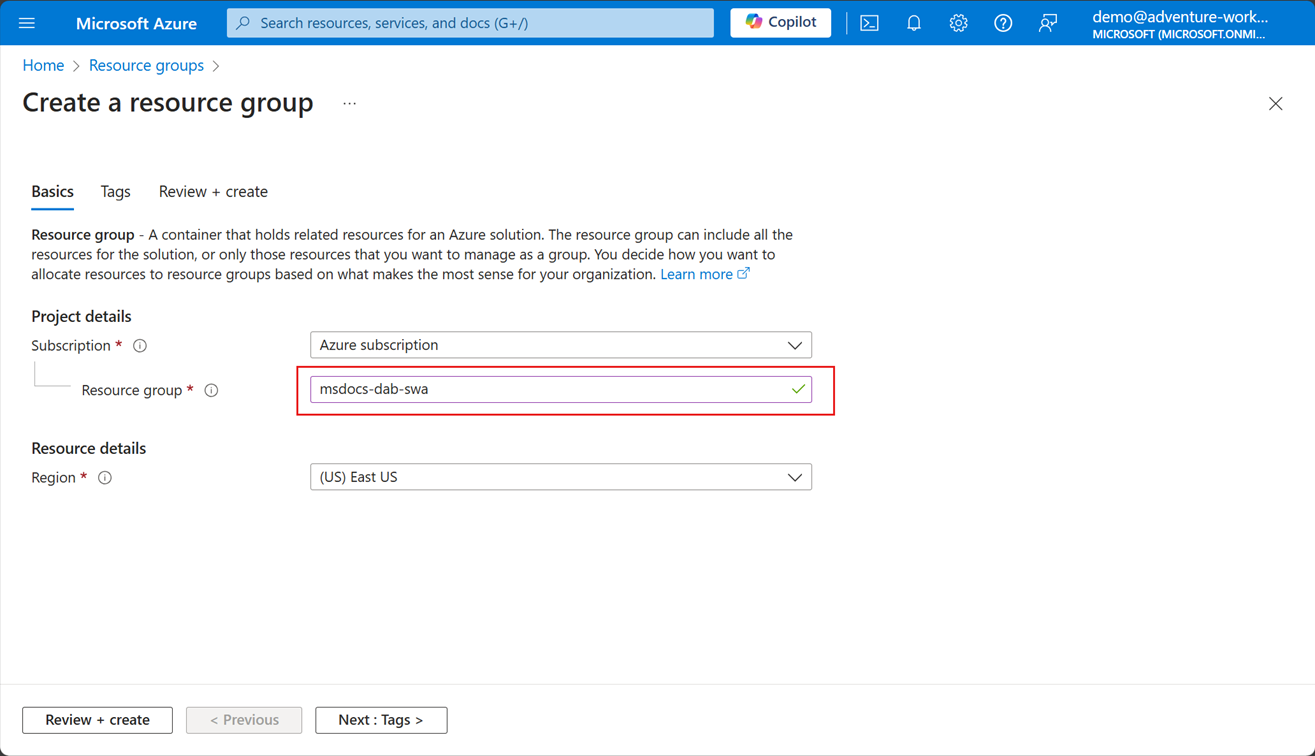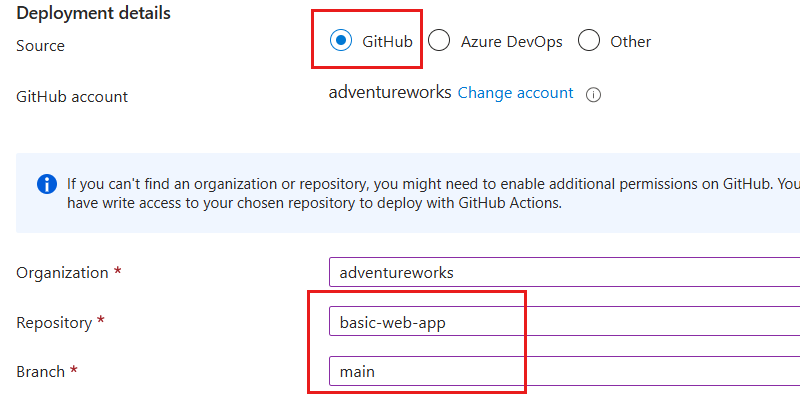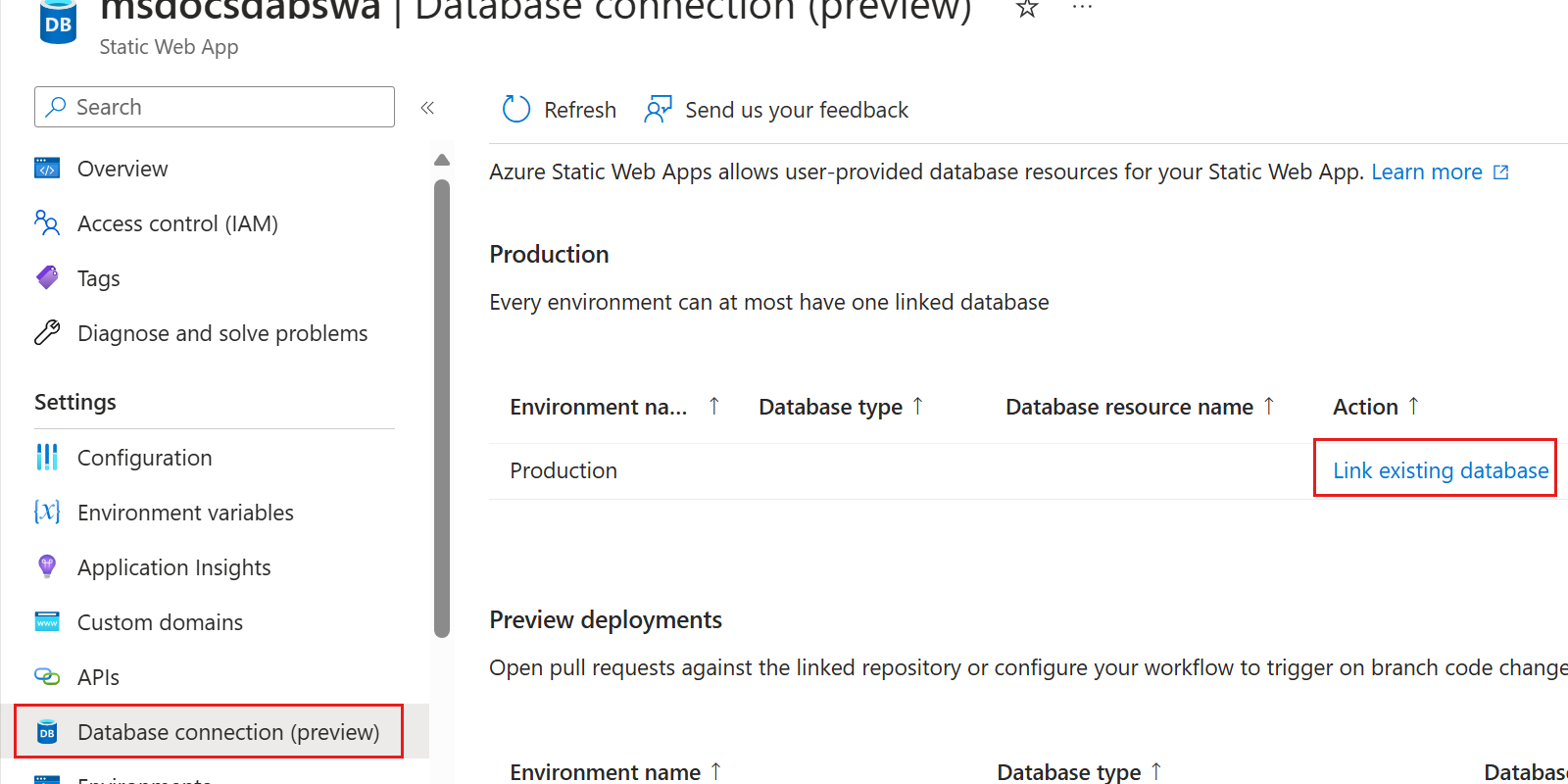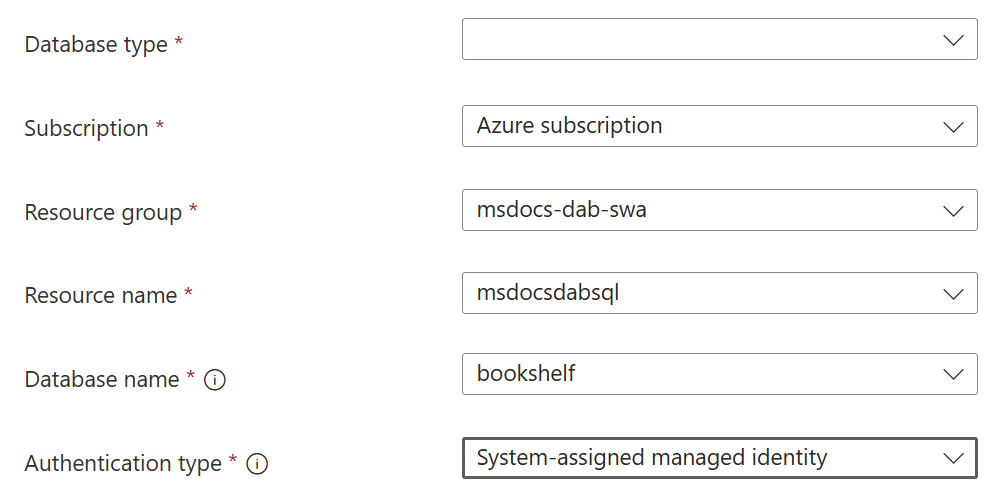Diagrama de la secuencia de la guía de implementación, incluidas estas ubicaciones, en orden: Información general, Plan, Preparación, Publicación, Monitor y Optimización. La ubicación "Publicar" está resaltada actualmente.
El generador de API de datos de host rápidamente en Azure Static Web Apps solo usa un archivo de configuración. En esta guía se incluyen los pasos para integrar Data API Builder con una aplicación web estática.
En esta guía, siga los pasos para crear un archivo de configuración DAB, hospedar el archivo como parte de la aplicación y, a continuación, usar una conexión de base de datos en Azure Static Web Apps.